电话
4007654355
在现代开发环境中,源代码管理和版本控制是不可或缺的一部分。对于网站开发而言,利用集成在Visual Studio Code(简称VSCode)中的Git功能,可以高效地管理代码版本,确保团队协作顺畅,并且能够轻松回滚到之前的版本。接下来我们将详细介绍如何通过VSCode来实现这一点。

你需要确保已经在本地计算机上正确安装了Git工具。如果你还没有安装它,可以从官方网站下载并按照指示完成安装过程。安装完成后,在命令行中输入git --version来验证是否安装成功。
接下来,在VSCode中打开一个项目文件夹。然后进入“设置”页面,搜索“Git”,找到相关配置项,如用户名、邮箱等信息进行设置。这一步骤非常重要,因为这些信息将被记录在每次提交的历史记录中。
当你准备好开始使用Git时,可以通过点击左侧边栏中的“源代码管理”图标来启动Git集成界面。如果当前目录下没有.git文件夹,则会提示你初始化一个新的Git仓库。点击“初始化仓库”按钮后,VSCode会在项目根目录创建一个隐藏的.git文件夹用于存储版本库元数据。
编辑完代码之后,你会发现左侧状态栏出现了蓝色或红色标记表示有未跟踪文件或者修改过的文件。此时你可以直接右键选择需要加入暂存区的文件,也可以通过快捷键Ctrl+Shift+A全选所有改动后的文件添加到暂存区。
当所有想要保存的更改都已添加至暂存区后,可以在上方输入框中填写本次提交的信息,比如简短描述这次更新做了哪些事情。填写完毕后按Enter键即可完成提交操作。
为了查看之前所做的更改,可以在Git集成界面中选择“历史”选项卡。这里列出了所有的提交记录以及它们对应的作者、时间戳和备注说明等内容。你可以浏览不同的版本之间存在的差异,甚至可以直接恢复到任何一个特定的时间点。
在多人协作开发过程中,使用不同分支来隔离功能模块是非常常见的做法。在VSCode中创建新分支非常简单:只需在Git集成面板中选择“新建分支”命令,然后给它取个名字就可以了。
切换分支也很方便,只需要从分支列表里选择目标分支名就能快速切换过去。还可以合并其他分支上的修改到当前工作区,或是解决可能出现的冲突问题。
最后但同样重要的是,我们需要把本地仓库的变化推送到远程服务器上去。为此,首先要保证已经配置好了GitHub/GitLab等云服务提供商账号,并且关联了相应的SSH密钥或HTTPS凭证。
在VSCode中,可以通过点击Git集成界面上方的“发布”按钮来推送最新版本。如果是首次推送,还需要指定远程仓库URL;之后每次推送时只需要再次点击该按钮即可。
掌握好VSCode内置的Git工具可以帮助我们更加高效地进行日常编码任务,同时也能让团队成员之间的合作更加紧密有序。
# 青岛硅谷网站建设费用
# 闵行网站建设维护公司
# 重庆电商网站建设语言
# 綦江高效网站建设
# 游戏公司网站建设
# 淄博网站建设优惠
# 惠州网站建设与发展
# 和平区网站建设哪个好
# 大兴区自制网站建设大全
# 保定网站建设保定
# 行业网站建设银行图片
# 自贡租房网站建设
# 搭建小说网站建设
# 淘宝网站建设开发方案
# 绵阳网站建设推广优化公司
# 电子厂网站建设要求
# 密云网站建设优化
# 甘肃网站建设路成都
# 论坛网站平台建设方案
# 涪陵区网站建设哪家好点
相关栏目:
【
SEO优化2895 】
【
网络营销10 】
【
网站运营10 】
【
网络技术17278 】
【
网络推广11033 】
邮箱:915688610@qq.com
Q Q:915688610
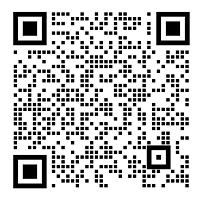

现代拖拽式CMS通过组件原子化、动态样式系统和开放生态,成功...

本文系统阐述了齐河建站公司如何通过营销型网站建设与SEO优化...

本文详细解析魔毅自助建站系统的核心功能与操作指南,涵盖模板定...

本文详细解析魔方云NAT建站的端口转发实现方案,涵盖端口限制...

中企动力提供高端网站建设与定制开发一站式解决方案,涵盖战略咨...

本文解析高端智能建站服务的核心要素,涵盖品牌定制、技术架构、...

高端品牌官网建设需融合战略定位、视觉设计、内容策略与技术架构...

高端建站的三大核心要素——定制模板、企业官网与响应式设计优化...

本文解析高端企业智能建站系统的核心技术架构与实施策略,涵盖模...

高端云建站费用包含基础设施、设计开发、安全认证等核心成本,常...